Wix 모바일 앱: 모바일 앱에 반복 레이아웃 요소 추가하기
8 분
페이지 메뉴
- 모바일 앱에 반복 레이아웃 요소 추가하기
- 자주 묻는 질문
Wix 모바일 앱(Fit by Wix, Spaces by Wix 또는 나만의 기본 모바일 앱)에 반복 레이아웃 요소를 추가해 보다 조직적이고 사용자 친화적인 경험을 만드세요.
반복 레이아웃은 반복되는 아이템(예: 데이터, 팀원, 제품 등)을 표시해 전문적인 방식으로 유사한 콘텐츠를 표시하는 데 도움이 됩니다.
예를 들어, 피트니스 앱을 실행하는 경우 반복 레이아웃을 사용해 회원이 모든 옵션을 한 곳에서 볼 수 있도록 사용 가능한 클래스 및 트레이너 목록을 표시할 수 있습니다.
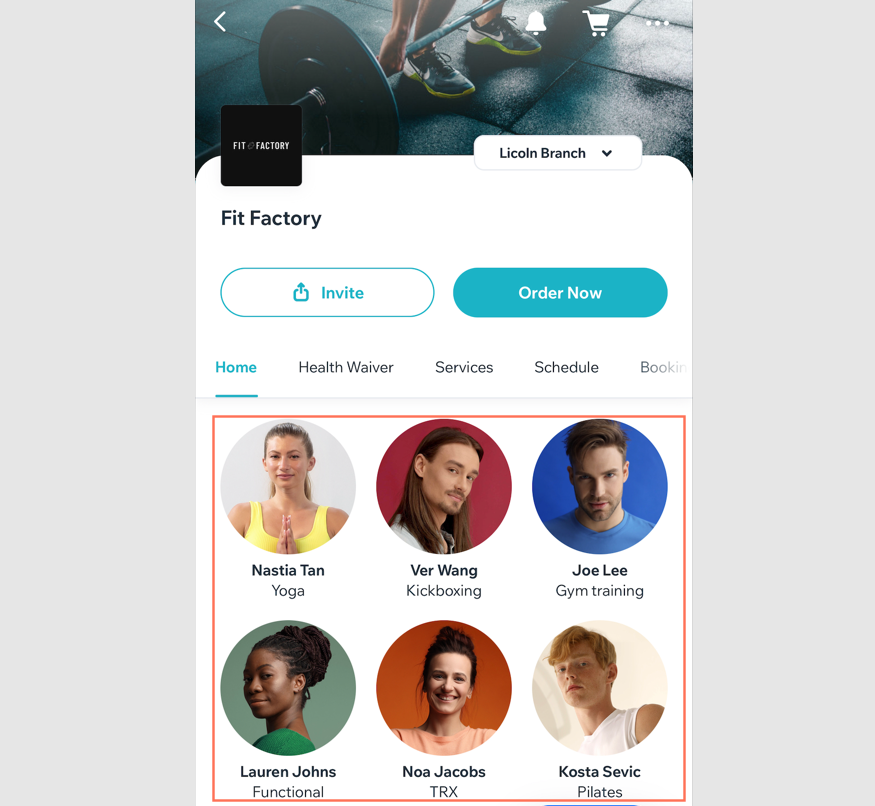
모바일 앱에 반복 레이아웃 요소 추가하기
반복 레이아웃 요소에서 아이템을 추가 또는 제거하고 각 아이템을 개별적으로 사용자 지정할 수 있습니다. 그리드 또는 세로 목록 레이아웃 중 선택해, 이미지 크기 및 텍스트를 조정하고, 반복 레이아웃 제목을 추가하는 등의 작업을 수행할 수 있습니다.
대시보드
Wix 앱
Wix Studio 앱
- 사이트 대시보드의 모바일 앱으로 이동합니다.
- 해당 탭을 클릭합니다(예: Spaces by Wix 앱, 나만의 모바일 앱).
- 모바일 앱 편집을 클릭합니다.
- 상단에서 화면 드롭다운을 클릭해 편집할 화면을 선택합니다.
- 왼쪽에서 요소를 클릭합니다.
- 목록을 클릭한 후 반복 레이아웃 요소를 선택합니다.
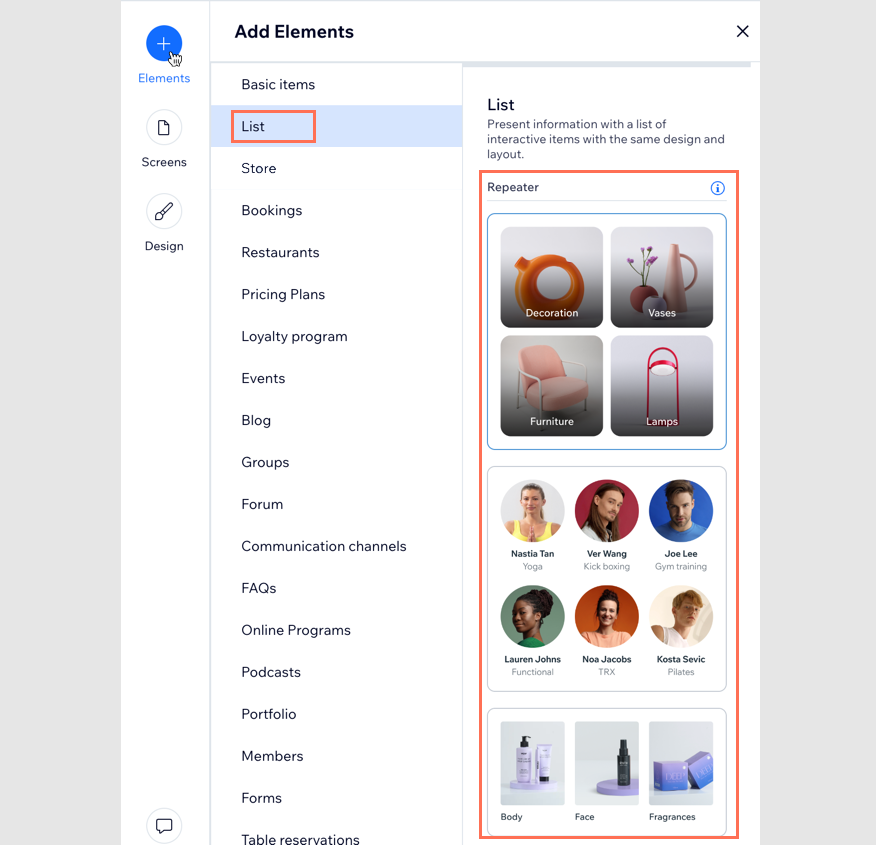
- 오른쪽 패널에서 편집할 항목을 선택합니다.
콘텐츠
설정
자주 묻는 질문
아래 질문을 클릭해 모바일 앱에 반복 레이아웃 요소를 추가하는 방법에 대해 자세히 알아보세요.
반복 레이아웃 각 아이템의 디자인을 사용자 지정할 수 있나요?
반복 레이아웃 아이템에 어떤 유형의 콘텐츠를 추가할 수 있나요?
반복 레이아웃 아이템에 링크 또는 작업을 추가할 수 있나요?
동일한 페이지에서 여러 반복 레이아웃을 사용할 수 있나요?
하나의 반복 레이아웃에 다양한 유형의 콘텐츠를 추가할 수 있나요?


 아이콘을 클릭한 후 편집, 복제, 비공개 또는 삭제를 선택합니다.
아이콘을 클릭한 후 편집, 복제, 비공개 또는 삭제를 선택합니다.

 아이콘을 클릭해 여백을 개별적으로 조정하세요.
아이콘을 클릭해 여백을 개별적으로 조정하세요. 